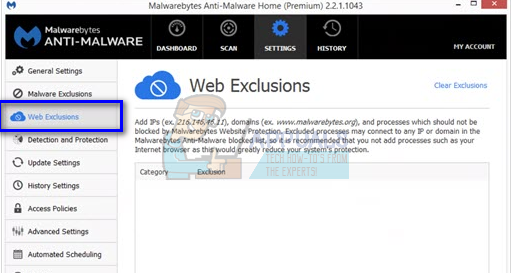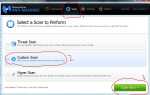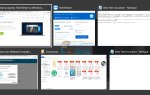Сообщение об ошибке «Разрешить chrome доступ к сети в настройках брандмауэра или антивируса» не основная ошибка. Он указан в виде предложения всякий раз, когда в Google Chrome возникает серьезная ошибка (например, ERR_CONNECTION_TIMED_OUT и т. д.).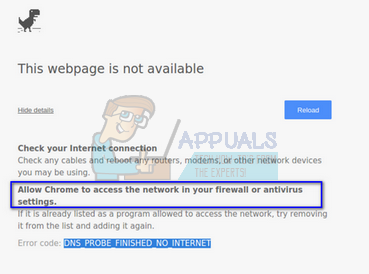
Здесь мы обсудим, как вы можете добавить хром в белый список в вашем антивирусном программном обеспечении, а также в брандмауэр Windows. Что на самом деле делают Антивирус и Брандмауэр? Они следят за вашей онлайн-активностью и за отправленными или полученными пакетами, чтобы убедиться в отсутствии угроз на вашем компьютере. Иногда эта «проверка» может вызвать серьезные проблемы, когда вы просматриваете Интернет.
Вот некоторые из основных тем, которые вы можете найти в связи с вашей ошибкой:
DNS_PROBE_FINISHED_BAD_CONFIG
ERR_NAME_NOT_RESOLVED
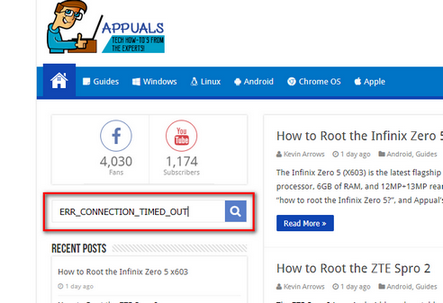
Кроме того, вы можете проверить все другие основные ошибки, возникающие в браузере Google Chrome, с помощью ввод имени ошибки в панель поиска и удар поиск.
Чтобы решить обсуждаемую тему, мы рассмотрим, как добавить Chrome в список исключений для всех основных антивирусных программ. Мы не можем пройти через все из них, но вы получите представление о том, как это сделать, увидев примеры ниже.
Добавление исключения в брандмауэр Windows
Сначала мы добавим исключение в брандмауэр Windows. Брандмауэр — это система безопасности сети, которая отслеживает и контролирует входящий и исходящий трафик на основе некоторых предварительно определенных правил безопасности. Он устанавливает барьер между доверенной внутренней сетью и ненадежными внешними сетями (такими как Интернет). Брандмауэр Windows не часто блокирует доступ к Интернету, включая Chrome. Давайте посмотрим, как добавить его в белый список.
- Нажмите Windows + S, введите «брандмауэр»И откройте приложение.
- Зайдя в настройки брандмауэра, нажмите «Разрешить приложение или функцию через брандмауэр Защитника Windows».
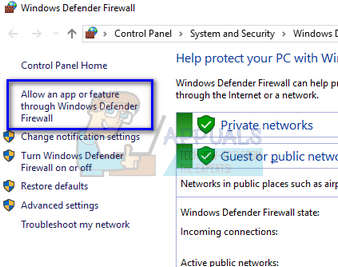
- Здесь будут перечислены все приложения, установленные на вашем компьютере, а также состояние, заблокированы они или нет. Убедитесь, что Google Chrome проверено.
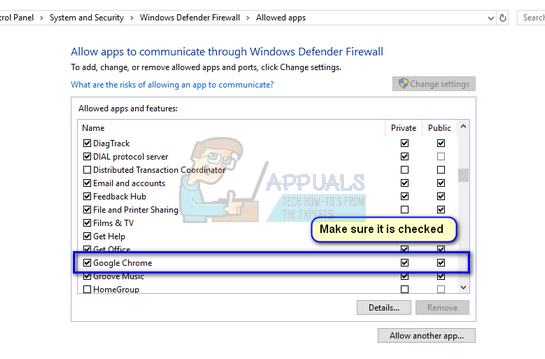
Вы также можете временно отключить брандмауэр, если у вас возникли проблемы с добавлением исключения. Просто вернитесь на главную страницу и нажмите «Включение или отключение брандмауэра Защитника Windows». Отсюда вы можете отключить брандмауэр для частных и общедоступных сетей.
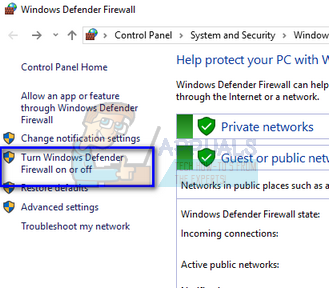
Замечания: Отключите Firewall на свой страх и риск. Appuals не несет никакой ответственности за любой ущерб в любом случае.
Добавление исключения в антивирус Avast
Avast Software — чешская многонациональная компания, штаб-квартира которой находится в Праге, Чешская Республика. Они разрабатывают антивирусное программное обеспечение, а также предоставляют программное обеспечение для интернет-безопасности. Он был основан в 1988 году Эдуардом Кучерой и Павлом Бодисом. В 2016 году у Avast было около 400 миллионов пользователей, использующих антивирусное программное обеспечение.
В Avast вы можете добавлять глобальные исключения в файлы. Глобальные исключения означают, что они исключаются из всех видов экранов и сканирований, которые анализируют активность файлов и приложений и помещают их в карантин, если они кажутся вредными. Помимо глобальных исключений, существует еще один обходной путь, который заключается в добавлении исключения к «Веб щит». Мы исключим веб-сайт из веб-экрана, но если это не сработает, добавьте Chrome как глобальное исключение.
- Выберите вкладку «Активная защитаИ нажмите «НастроитьПрисутствует перед Web Shield.
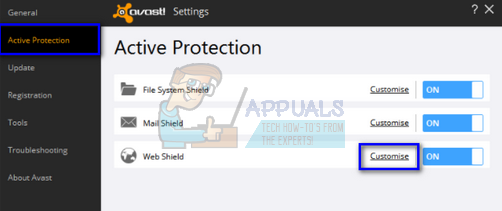
- Теперь нажмите на «Исключения»И добавьте веб-сайт, который дает проблему.
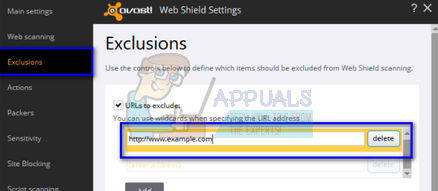
Кроме того, если добавление исключения становится утомительным, снова и снова, вы можете полностью отключить веб-щит и посмотреть, поможет ли это.
Добавление исключения в Защитник Windows
Защитник Windows — это антивирусный компонент Microsoft Windows. Впервые он был выпущен как бесплатная антишпионская программа в Windows XP и медленно включался во все последующие выпуски Windows (Windows Vista, Windows 7 и Windows 10). Чтобы исключить Chrome из Защитника Windows, выполните действия, перечисленные ниже.
- Нажмите Кнопка Windows и в строке поиска типа «Защитник Windows». Среди всех вариантов будет приложение под названием «Центр безопасности Защитника Windows». Открой это.
- После открытия вы найдете список доступных вариантов в новом окне. Выберите опцию «Защита от вирусов и угроз».
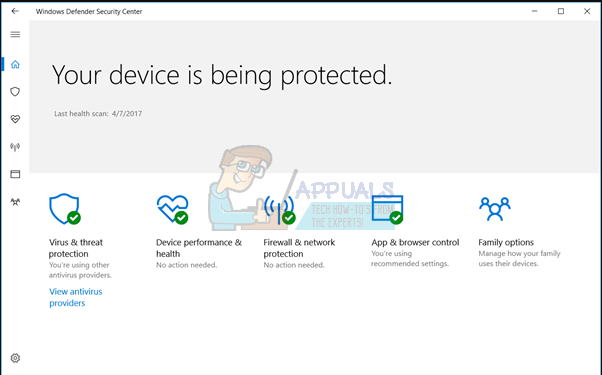
- После входа в меню перейдите к Настройки защиты от вирусов и угроз. Windows может предложить вам разрешить администратору доступ к этой функции. Если это так, нажмите Да.
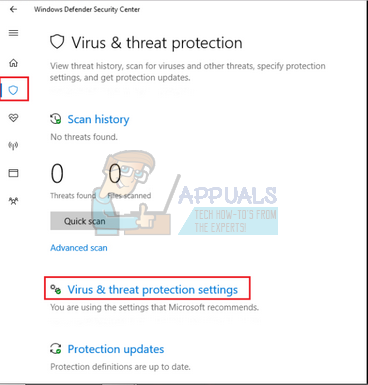
- После входа в необходимое меню, вы должны найти окно с надписью «Добавить или удалить исключения». Нажмите на нее, и вы попадете в меню, где вы можете добавить исключения. Вы можете исключить папки, расширения и даже файлы. В этом случае мы исключим всю папку Chrome, которая находится в каталоге, в который вы ее скачали.
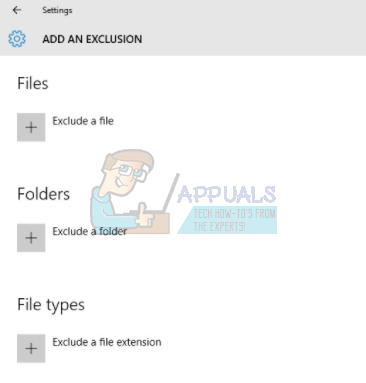
- Нажмите на опцию, которая говорит:Исключить папкуИ перейдите в каталог Chrome. Расположение по умолчанию для вашей папки Chrome должно быть «C: \ Program Files (x86) \ Google». Как только вы достигнете местоположения, выберите папку и сохраните изменения.
Malwarebytes
Malwarebytes — это антивирусное программное обеспечение, разработанное корпорацией Malwarebytes. Впервые он был выпущен в январе 2016 года. Он также доступен в бесплатной версии, которая сканирует и удаляет вредоносные программы при запуске вручную. Он считается одним из новых продуктов для защиты от вредоносных программ, девиз которого — простота и удобство использования.
- Откройте окно Malwarebytes, щелкнув значок на панели задач в нижней правой части экрана или щелкнув файл запуска программы.
- Как только программа открыта, нажмите на Исключения вредоносных программ табуляция расположен на левой стороне окна.
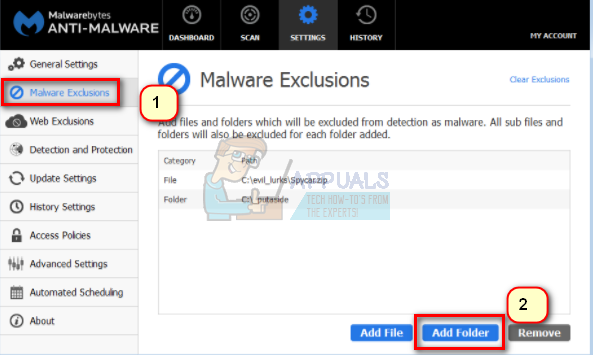
- На этой вкладке вы найдете параметр, который говорит:Добавить папку». Нажмите на нее, и вы перейдете в проводник, из которого вы легко сможете выбрать каталог Chrome. Расположение по умолчанию для вашей папки Chrome должно быть «C: \ Program Files (x86) \ Google». Как только вы достигнете местоположения, выберите папку и сохраните изменения.

Замечания: Вы всегда можете сначала добавить исключения из Интернета, как мы сделали с Avast Antivirus. Добавляя глобальные исключения (которые мы есть), Chrome будет полностью игнорироваться.